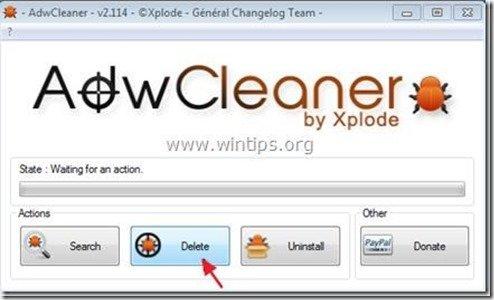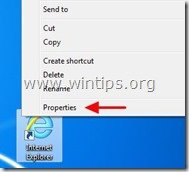Tabla de contenido
“ Qvo6.com " es un secuestrador de navegadores que se incluye dentro de otros programas de instalación de software gratuito y que, una vez instalado en su ordenador, modifica su página de inicio de Internet a " www.Qvo6.com " y cambia su motor de búsqueda en Internet por "search.qvo6.com" que realiza redireccionamientos de navegación y muestra anuncios de proveedores desconocidos.
También el " Qv06.com" modifica sus accesos directos a Internet añadiendo el siguiente argumento a sus propiedades: “ http://www.Qvo6.com/..."
" Qvo6.com ” puede instalarse en los navegadores de Internet más comunes (Internet Explorer, Chrome o Firefox) si el usuario no presta atención al instalar software libre (comúnmente).
Para eliminar " Qvο6.com " de su ordenador y restablecer la configuración de búsqueda de su navegador, siga los siguientes pasos:

Cómo eliminar " Qv06.com ” de su ordenador:
Paso 1. Retirar Qvo6.com configuración de búsqueda de su navegador de Internet.
Internet Explorer, Google Chrome, Mozilla Firefox
Internet Explorer
Cómo eliminar Qvo6.com configuración de la búsqueda de Internet Explorer.
1. Abrir Internet Explorer y luego abrir " Opciones de Internet ”.
Para ello, desde el menú Archivo de IE, seleccione " Herramientas " > " Opciones de Internet ”.
Aviso*: En las últimas versiones de IE pulse el botón " Engranaje " icono  en la parte superior derecha.
en la parte superior derecha.
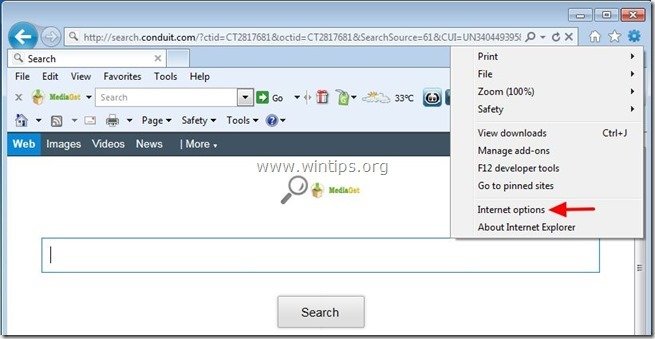
2. En " General ", Borrar el " www.qvo6.com " de " Página de inicio " y tipo su página de inicio preferida (por ejemplo, www.google.com)
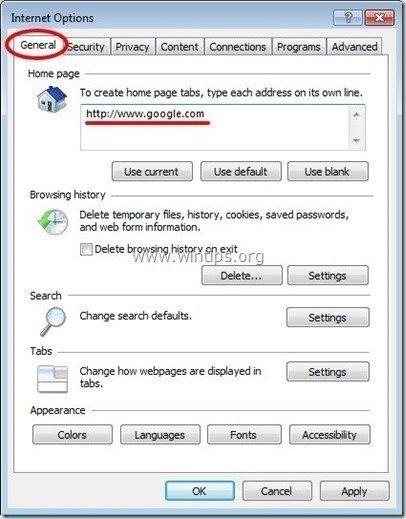
3. A continuación, pulse " Ajustes " en Buscar en sección. *
Aviso*: Si desea modificar la configuración de búsqueda en Internet Explorer mientras está en la ventana principal de Internet Explorer, sólo tiene que pulsar el botón " Engranaje " icono  (en la esquina superior derecha) y seleccione " Gestionar complementos " .
(en la esquina superior derecha) y seleccione " Gestionar complementos " .
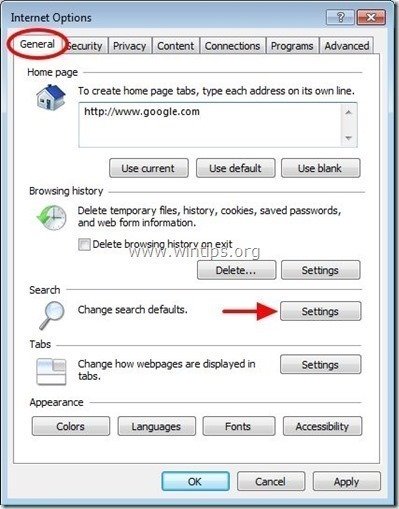
4. En " Buscar proveedores ", elija y " Establecer por defecto " un proveedor de búsqueda distinto a cualquier motor de búsqueda no deseado que se encuentre allí.
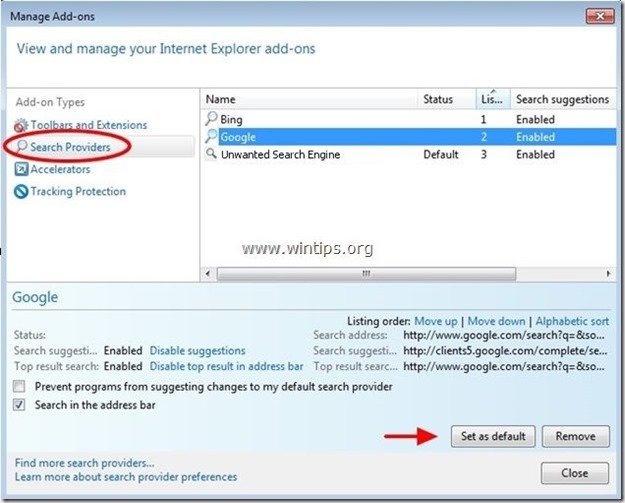
5. A continuación, elija el motor de búsqueda no deseado y haga clic en Eliminar .
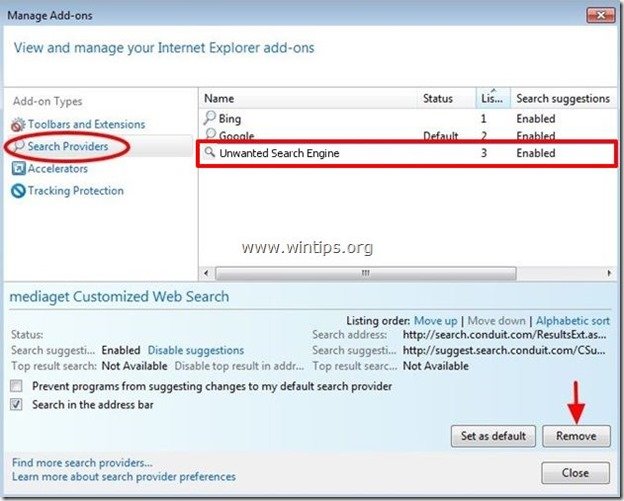
6. Cierre todas las ventanas de Internet Explorer y reinicie su navegador.
7. Proceda al paso 2 .
Google Chrome
Cómo eliminar Qvo6.com configuración de la búsqueda de Google Chrome.
1. Abre Google Chrome y ve al menú de Chrome  y elija " Ajustes ".
y elija " Ajustes ".
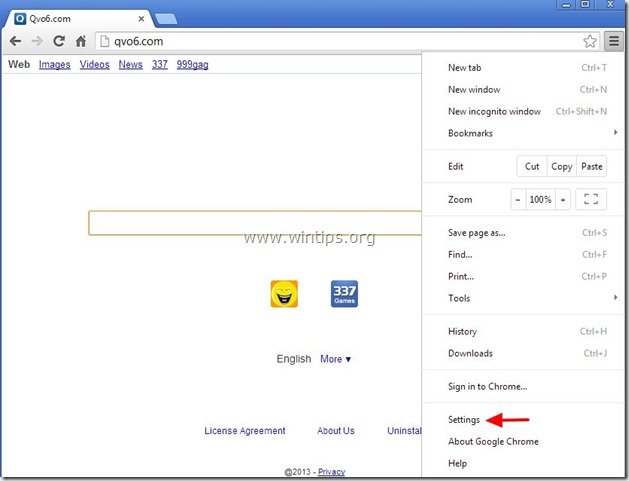
2. Encuentre el " Al arrancar " y seleccione " Páginas de juego ".
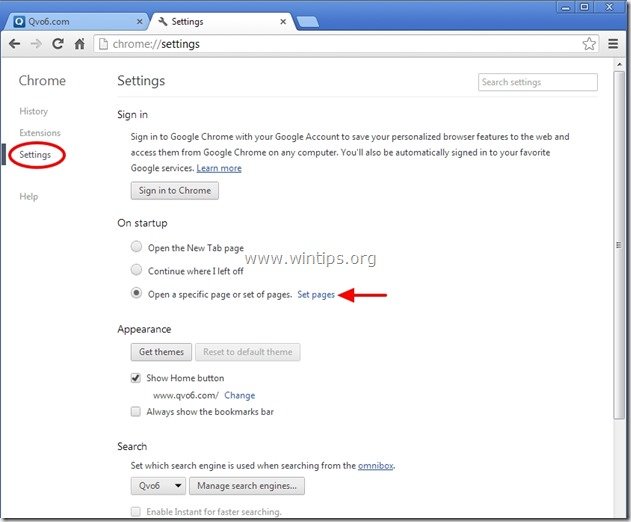
3. Borrar el " www.qvo6.com " de las páginas de inicio pulsando la tecla " X " a la derecha.
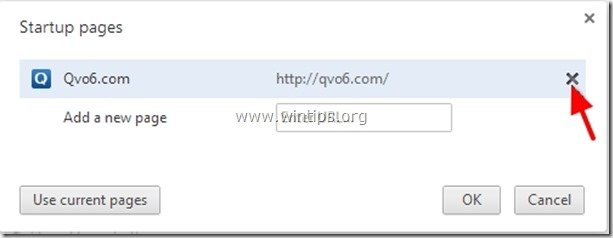
4. Establezca su página de inicio preferida (por ejemplo, http://www.google.com) y pulse " OK ".

5. Bajo " Apariencia ", marque para habilitar la opción " Mostrar botón de inicio " y elija la opción " Cambiar ”.
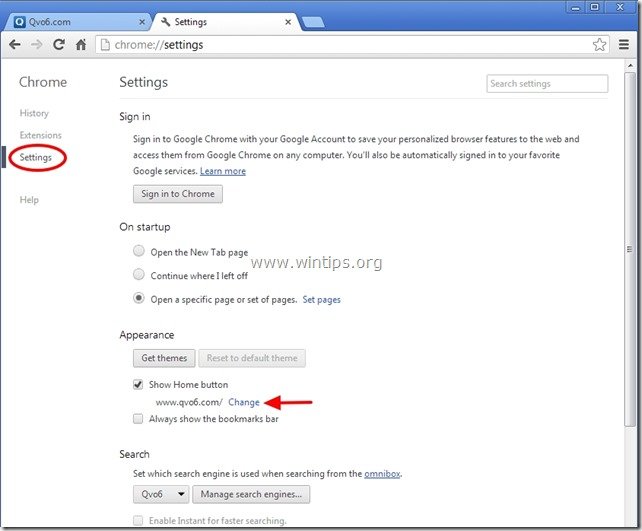
6. Borrar el " www.qvo6.com " entrada de " Abrir esta página ".
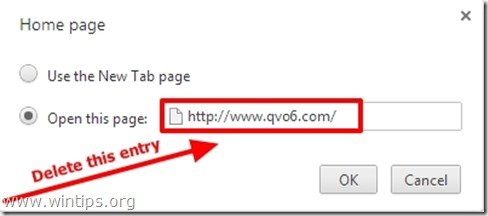
7. Tipo (si quieres) su página web preferida para que se abra al pulsar su " Página de inicio " (por ejemplo, www.google.com) o deje este campo en blanco y pulse " OK ”.
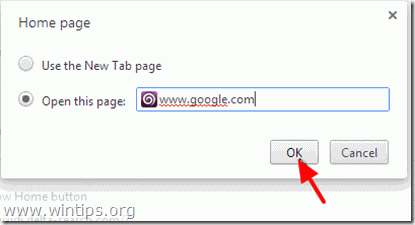
5. Ir a " Buscar en " y seleccione " Gestionar los motores de búsqueda ".
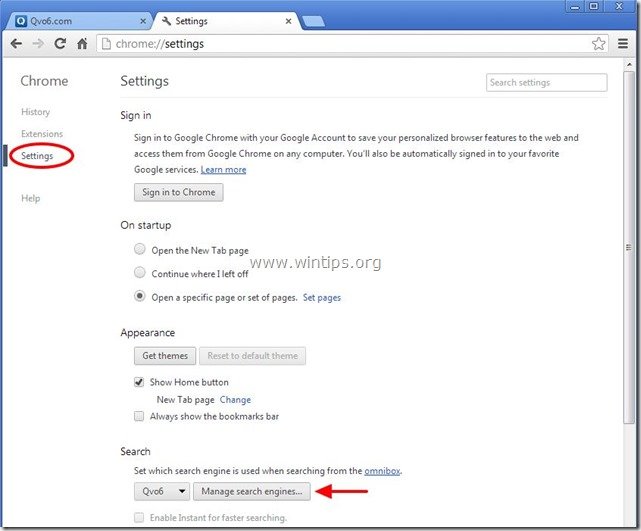
6. Elija su motor de búsqueda predeterminado preferido (por ejemplo, búsqueda en Google) y pulse " Hacer por defecto ".
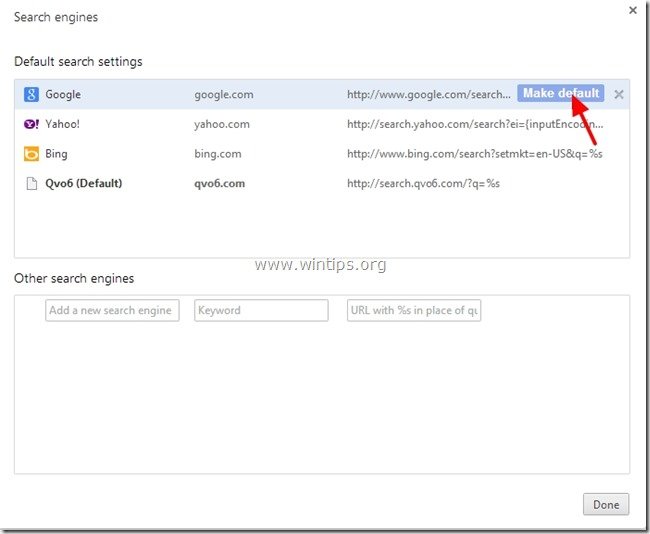
7. A continuación, elija la opción " search.qvo6.com" motor de búsqueda y quitarlo pulsando el botón " X " a la derecha.
Elige " Hecho " para cerrar " Motores de búsqueda ".
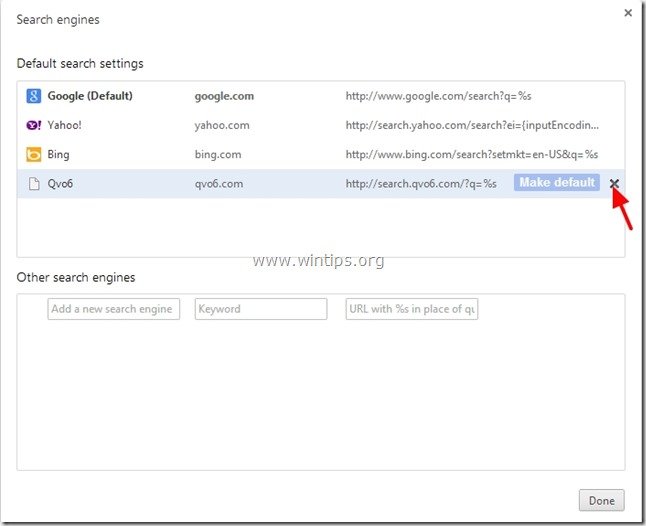
8. Cierre todas las ventanas de Google Chrome y reinicie su navegador.
9. P roceda a Paso 2 .
Mozilla Firefox
Cómo eliminar Qvo6.com configuración de la búsqueda de Mozilla Firefox.
1. Haga clic en " Firefox" en la parte superior izquierda de la ventana de Firefox y vaya a " Opciones ”.
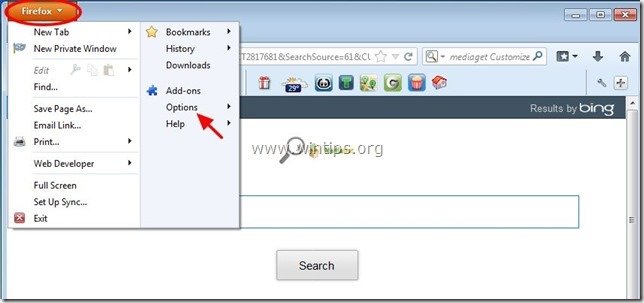
2. En " General " ficha borrar el " www.qvo6.com " página de " Página de inicio " y escriba su página de inicio preferida (por ejemplo, http://www.google.com).
Prensa " OK " al terminar.
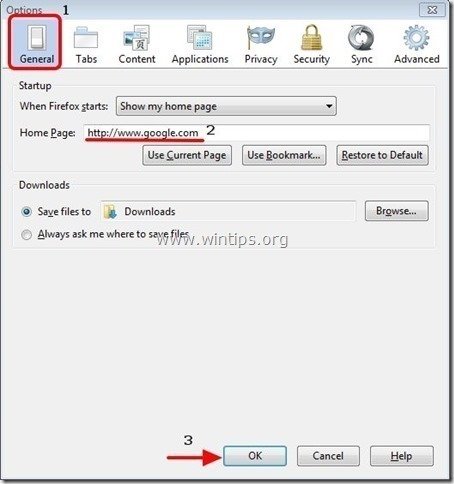
3. En el menú de Firefox, vaya a " Herramientas " > " Gestionar complementos ”.
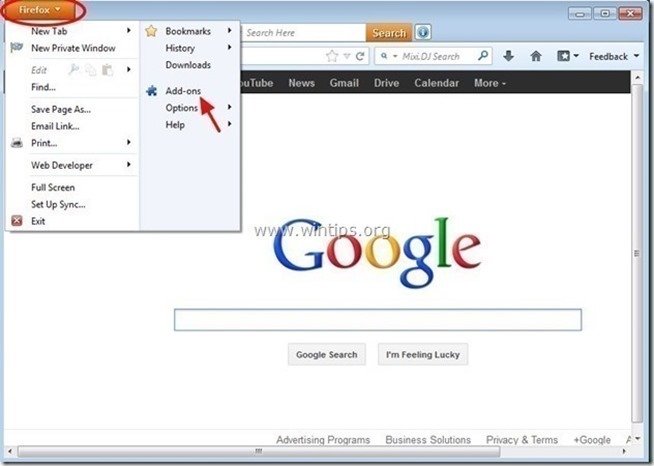
4. Elija "Extensiones" a la izquierda y luego asegúrese de que " Qo6.com La extensión "no existe".
Si " Qo6.com ", entonces presione la tecla " Eliminar " en esa línea.
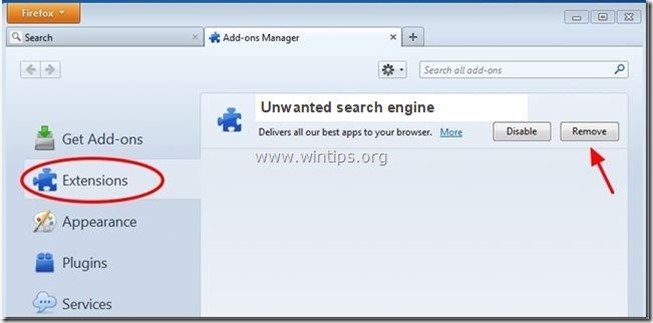
5. Cerrar todo Firefox ventanas y reiniciar el navegador.
6. Proceda a la siguiente Paso .
Paso 2: Limpie las entradas restantes del registro utilizando "AdwCleaner".
1. Descargue y guarde la utilidad "AdwCleaner" en su escritorio.
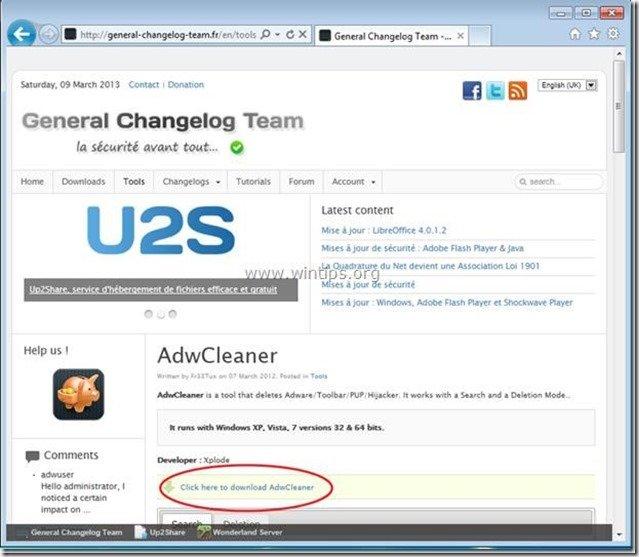
2. Cerrar todos los programas abiertos y Doble clic para abrir "AdwCleaner" desde su escritorio.
3. Prensa " Borrar ”.
4. Prensa " OK " en " AdwCleaner - Información" y pulse " OK " de nuevo para reiniciar el ordenador .
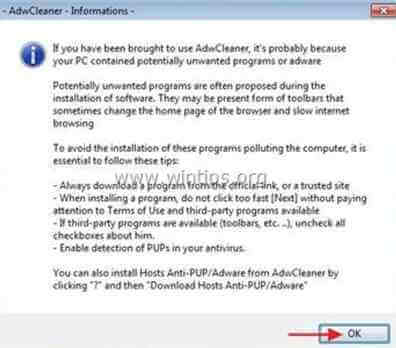
5. Cuando el ordenador se reinicia, cerrar " Información sobre "AdwCleaner (readme) y continuar con el siguiente paso.
Paso 3: Retirar La configuración de Qvo6.com desde el acceso directo de su navegador de Internet.
1. Haga clic con el botón derecho del ratón en el icono de su navegador de Internet y elija " Propiedades ”.
Aviso*: Debe realizar la misma operación para todos los accesos directos del navegador de Internet, incluidos los de la lista de programas y la barra de tareas.
2. En el " Atajo ", busque en la pestaña " Objetivo " y eliminar el campo " http://www.Qvo6.com... ” valor escrito después de " iexplore.exe " (para el acceso directo de IE) o " firefox.exe " (para el acceso directo de Firefox), o " chrome.exe " (para el acceso directo a Chrome) y elija " OK " *
* Prensa " Continuar " al pedir a " Proporcionar permiso de administrador para cambiar estos ajustes ”.
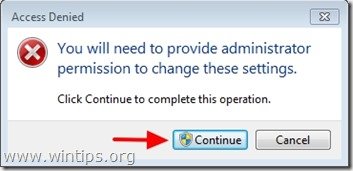
3. Continuar con el siguiente paso.
Paso 4. Elimine los programas potencialmente no deseados (PUP) con Junkware Removal Tool.
1. Descargar y ejecutar JRT - Herramienta de eliminación de software basura.

2. Pulse cualquier tecla para empezar a escanear su ordenador con " JRT - Herramienta de eliminación de software basura ”.
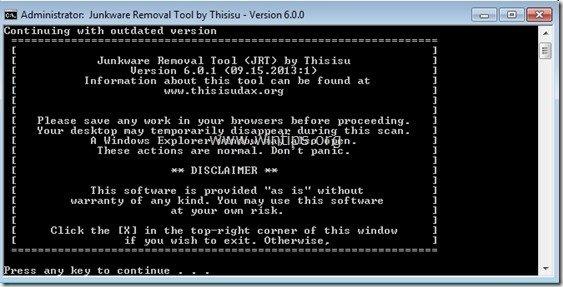
3. Tenga paciencia hasta que JRT escanee y limpie su sistema.
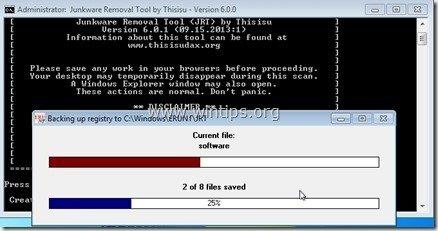
4. Cierre el archivo de registro de JRT y luego reiniciar su ordenador.
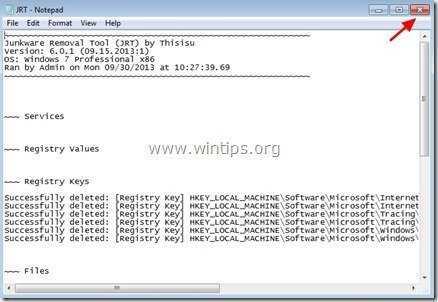
Paso 5. Limpiar su ordenador de permanecer amenazas maliciosas.
Descargar y instalar uno de los programas antimalware GRATUITOS más fiables de la actualidad para limpiar su ordenador de las amenazas maliciosas restantes. Si quiere estar constantemente protegido de las amenazas de malware, existentes y futuras, le recomendamos que instale Malwarebytes Anti-Malware PRO:
Protección de MalwarebytesTM
Elimina spyware, adware y malware.
¡Comience su descarga gratuita ahora!
1. Corre " Malwarebytes Anti-Malware" y permitir que el programa se actualice a su última versión y base de datos maliciosa si es necesario.
2. Cuando aparezca la ventana principal de "Malwarebytes Anti-Malware" en su pantalla, elija la opción " Realizar una exploración rápida " y, a continuación, pulse " Escáner " y deje que el programa analice su sistema en busca de amenazas.
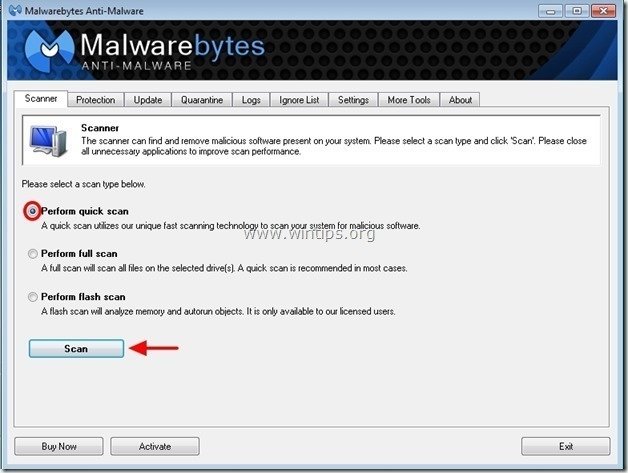
3. Una vez finalizado el escaneo, pulse "OK" para cerrar el mensaje de información y luego pulse el "Mostrar resultados" para ver y eliminar las amenazas maliciosas encontradas.

4. En la ventana "Mostrar resultados" comprobar - usando el botón izquierdo del ratón- todos los objetos infectados y luego elija la opción " Eliminar seleccionados " y deje que el programa elimine las amenazas seleccionadas.
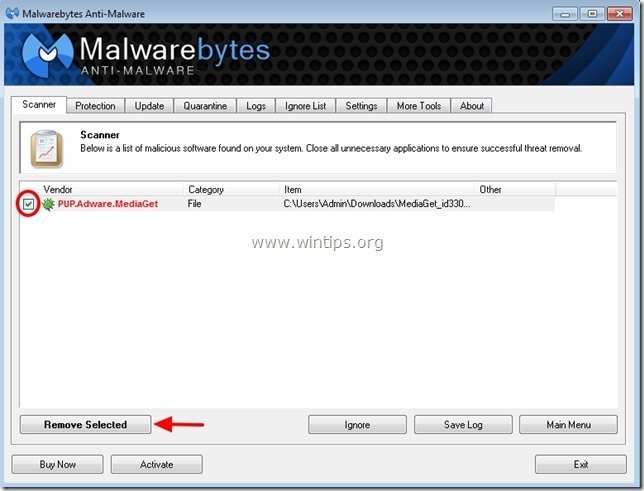
5. Cuando el proceso de eliminación de los objetos infectados haya finalizado "Reinicie su sistema para eliminar correctamente todas las amenazas activas"
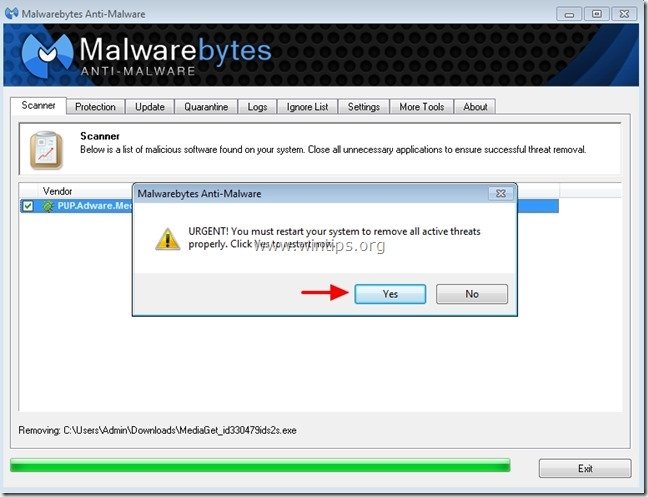
6. Continuar con el siguiente paso.
Consejos: Para asegurarse de que su ordenador está limpio y seguro, realizar un escaneo completo de Malwarebytes' Anti-Malware en el "modo seguro" de Windows .*
*Para entrar en el modo seguro de Windows, pulse la tecla " F8 "mientras el ordenador se está iniciando, antes de que aparezca el logotipo de Windows. Cuando la tecla " Menú de opciones avanzadas de Windows "aparece en la pantalla, utilice las flechas del teclado para desplazarse hasta el Modo seguro y luego pulse "ENTRADA “.
Paso 6. Limpiar los archivos y entradas no deseadas.
Utilizar " CCleaner " y proceda a limpiar su sistema desde el temporal Archivos de Internet y entradas de registro no válidas.*
* Si no sabes cómo instalar y utilizar "CCleaner", lea estas instrucciones .
Paso 7. Reinicie su ordenador para que los cambios surtan efecto y realice un análisis completo con su programa antivirus.

andy dawis
El blog de un administrador de sistemas sobre Windows